Mitglieder in Gruppen organisieren
Diese Funktion steht derzeit nur Fusion Manage Extension-Kunden zur Verfügung. Wir bedanken uns für Ihre Geduld, während wir daran arbeiten, die Funktion allen zugänglich zu machen.
Gruppen unterstützen Sie bei der Verwaltung von Hub-Mitgliedern und der Steuerung ihrer Berechtigungen. Anstatt jedem Mitglied einzeln Zugriff zuzuweisen, können Sie Gruppen erstellen und ihnen gleichzeitig Zugriff auf bestimmte Projekte oder PLM-Arbeitsbereiche gewähren.
So greifen Sie auf den Abschnitt Gruppen zu
Klicken Sie auf Ihr Profilbild in der oberen rechten Ecke von Fusion-Web-Client.
Klicken Sie auf Admin > Mitglieder und Gruppen.
Klicken Sie auf das Dropdown-Menü rechts neben der Suchleiste, und wählen Sie Gruppen aus.
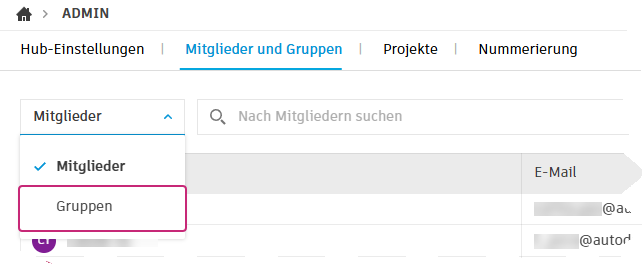
Auf der Seite Gruppen werden alle in Ihrem Hub vorhandenen Gruppen angezeigt, einschließlich der Gruppen, die Sie auf Hub-Ebene erstellen, und der Gruppen, die in Projektordnern erstellt wurden.
Weitere Informationen darüber, wie Gruppen den Zugriff auf PLM Arbeitsbereiche ermöglichen, finden Sie unter .
Gruppe erstellen
Klicken Sie auf der Seite Gruppen auf Gruppe erstellen.
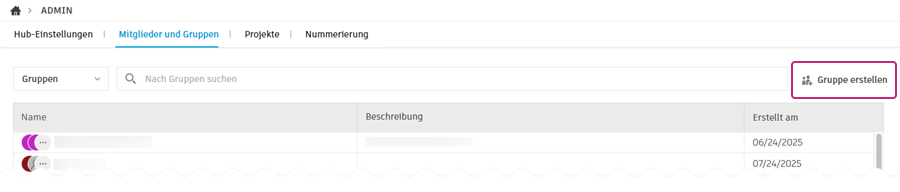
Geben Sie einen Gruppennamen und eine Gruppenbeschreibung ein.
(Optional) Gewähren Sie der Gruppe im Feld Zugriff auf PLM-Arbeitsbereich hinzufügen Zugriff auf bestimmte PLM Arbeitsbereiche.
- Geben Sie einen Namen für den Arbeitsbereich in das Feld ein, wählen Sie einen Eintrag aus der automatisch generierten Liste aus, und drücken Sie die EINGABETASTE. Arbeitsbereiche in Ihrem Hub werden während der Eingabe erkannt.
- Klicken Sie auf die Dropdown-Liste Rolle, und wählen Sie eine oder mehrere Rollen für den Arbeitsbereich aus.
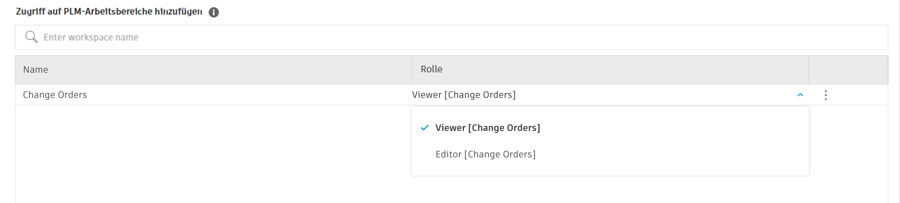 Anmerkung: Sie müssen mindestens eine Rolle für jeden Arbeitsbereich zuweisen. Gruppen ohne Arbeitsbereichsrollen haben keinen Zugriff auf diese Arbeitsbereiche, wenn die Gruppe erstellt wird.
Anmerkung: Sie müssen mindestens eine Rolle für jeden Arbeitsbereich zuweisen. Gruppen ohne Arbeitsbereichsrollen haben keinen Zugriff auf diese Arbeitsbereiche, wenn die Gruppe erstellt wird.Fügen Sie im Feld Mitglieder hinzufügen oder einladen Mitglieder zu Ihrer Gruppe hinzu:
- Geben Sie den Namen eines Mitglieds in das Feld ein, und wählen Sie einen Eintrag aus der automatisch generierten Liste aus. Hub-Mitglieder werden während der Eingabe erkannt.
- Um Personen von außerhalb des Hubs hinzuzufügen, geben Sie deren E-Mail-Adressen durch Kommas getrennt ein. Sie erhalten eine Einladung für den Beitritt zum Hub.
Klicken Sie auf Gruppe erstellen.
Die neue Gruppe wird der Gruppenliste in alphabetischer Reihenfolge hinzugefügt und kann auch zum Verwalten des Zugriffs auf Projekte auf Ordnerebene verwendet werden.
Hinzufügen von Mitgliedern zu einer vorhandenen Gruppe
Sie können Mitglieder entweder über die Seite Gruppen oder über die Seite Mitglieder zu einer Gruppe hinzufügen.
Über die Seite Gruppen
Klicken Sie auf der Seite Gruppen auf die Gruppe, der Sie Mitglieder hinzufügen möchten.
Ein Seitenbereich mit den Details der Gruppe wird geöffnet.
Geben Sie im Abschnitt Mitglieder den Namen des Mitglieds in das Feld ein, wählen Sie einen Eintrag aus der automatisch generierten Liste aus, und drücken Sie die EINGABETASTE.
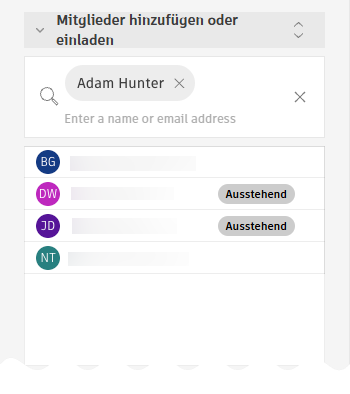
Um Personen von außerhalb des Hubs hinzuzufügen, geben Sie deren E-Mail-Adressen durch Kommas getrennt ein, und drücken Sie die EINGABETASTE. Sie erhalten eine Einladung zum Beitritt zum Hub und werden in der Liste mit dem Status Ausstehend angezeigt.
Die Mitglieder werden der Gruppe hinzugefügt.
Über die Seite Mitglieder
Klicken Sie auf der Seite Mitglieder auf das Mitglied, das Sie einer Gruppe hinzufügen möchten.
Ein Seitenbereich mit den Details des Mitglieds wird geöffnet.
Geben Sie im Abschnitt Mitglieder den Namen der Gruppe in das Feld ein, wählen Sie einen Eintrag aus der Dropdown-Liste aus, und drücken Sie die EINGABETASTE.
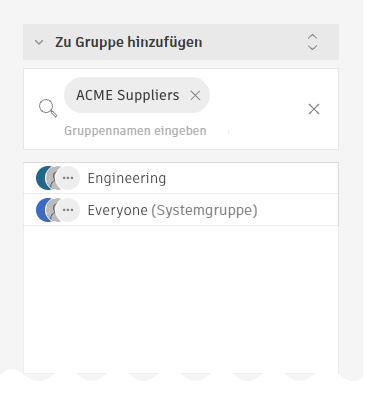
Das Mitglied wird der Gruppe hinzugefügt.
Entfernen von Benutzern aus einer Gruppe
Sie können Mitglieder entweder über die Seite Gruppen oder über die Seite Mitglieder aus einer Gruppe entfernen.
Über die Seite Gruppen
Klicken Sie auf der Seite Gruppen auf die Gruppe, aus der Sie Mitglieder entfernen möchten.
Ein Seitenbereich mit den Details der Gruppe wird geöffnet.
Suchen Sie im Abschnitt Mitglieder das Mitglied, das Sie entfernen möchten:
- Blättern Sie durch die Mitgliederliste oder
- Geben Sie den Namen des Mitglieds in das Suchfeld ein, um es schnell zu finden.
Bewegen Sie den Mauszeiger über den Namen des Mitglieds, und klicken Sie auf das X.
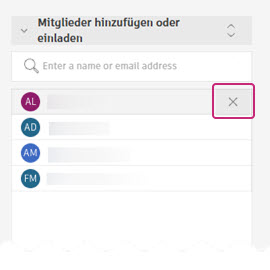
Über die Seite Mitglieder
Klicken Sie auf der Seite Mitglieder auf das Mitglied, das Sie aus einer Gruppe entfernen möchten.
Ein Seitenbereich mit den Details des Mitglieds wird geöffnet.
Suchen Sie im Abschnitt Gruppen die Gruppe, die Sie entfernen möchten:
- Blättern Sie durch die Liste oder
- Geben Sie den Namen der Gruppe in das Suchfeld ein, um sie schnell zu finden.
Bewegen Sie den Mauszeiger über den Namen der Gruppe, und klicken Sie auf das X.
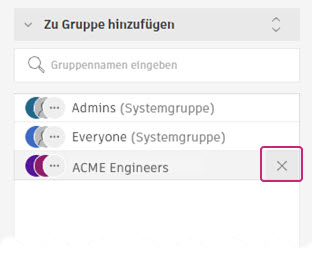
Das Mitglied wird sofort aus der Gruppe entfernt und verliert den Zugriff auf alle Projekte oder Arbeitsbereiche, die über diese Gruppe gewährt wurden.
Gruppendetails bearbeiten
Klicken Sie auf der Seite Gruppen auf die Gruppe, die Sie bearbeiten möchten.
Ein Seitenbereich mit den Details der Gruppe wird geöffnet.
Klicken Sie in der Gruppe Kopfzeile auf Mehr
 .
.Wählen Sie Namen bearbeiten oder Beschreibung bearbeiten.
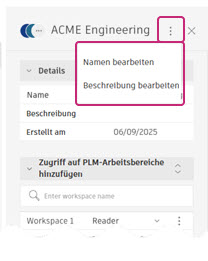
Nehmen Sie Ihre Änderungen direkt im bearbeitbaren Feld vor.
Drücken Sie die EINGABETASTE, um die Änderungen zu speichern.
Änderungen an Gruppennamen und Beschreibungen werden sofort wirksam.